如何自动完成 WooCommerce 订单:2 种简单方法!
已发表: 2020-10-13改善商店客户体验的最佳方法之一是立即确认他们的购买。 这样,他们可以在完成订单后立即访问他们的产品。 因此,在这篇文章中,我们将向您展示自动完成 WooCommerce 订单的不同方法。
我们最近介绍了优化结帐流程的一些优势。 在上面,我们简要讨论了自动完成订单如何允许用户在订单完全处理之前访问他们的产品。 这会对用户体验和转化率产生很大影响。
因此,让我们看看如何为您的网站启用自动完成 WooCommerce 订单并充分利用它。
为什么要自动完成 WooCommerce 订单?
您是否曾经在网上购买过东西,并且在确认订单之前等待了数小时甚至数天的订单? 它不仅会影响客户体验,还会影响转化率。 如用户急需产品,可在付款未处理前取消订单。 这时候自动完成订单就派上用场了。
通过在您的 WooCommerce 商店中自动完成订单,您可以立即处理和完成订单。 这样,购物者不必等待确认购买,并且可以立即访问他们的产品。 此外,这允许用户访问他们的产品,而无需您手动处理和验证他们的订单/交易。
当您销售虚拟产品或可下载文件时,这非常有效。 其背后的想法是,通过允许您的客户访问您的产品而无需等待整个订单处理完毕,您可以加快结账流程并提高销售额。
默认情况下,WooCommerce 仅允许用户在您验证他们的交易并处理他们的订单后访问他们的虚拟产品。 这可能需要一些时间,具体取决于您收到多少订单以及您为此投入了多少服务和人力。 但是,为什么要让您的客户等待呢? 那里有很多竞争,因此为用户提供出色的购买体验是成功的关键。
为此,让您的购物者尽快访问他们的商品至关重要。 这就是为什么您应该考虑在您的商店中自动完成 WooCommerce 订单的原因。 您可以通过使用插件或以编程方式使用可以添加到主题的函数文件中的小的 PHP 代码片段来做到这一点。
让我们看看这两个选项。
如何自动完成 WooCommerce 订单?
在 WooCommerce 中自动完成订单有两种主要方法:
- 带插件
- 以编程方式(通过编码)
这两种选择都非常有效,因此请选择最适合您的技能和需求的一种。
1) 使用插件自动完成 WooCommerce 订单
启用自动完成 WooCommerce 订单的一种便捷方法是使用自动完成订单插件。 有很多选择,但我们最喜欢的是AutoComplete WooCommerce Orders 插件。 这个专用工具是一种非常安全且用户友好的方式,可以在完成订单的同时确认您账户上的交易。
AutoComplete 利用 WooCommerce 与 PayPal 等支付服务之间的集成来自动完成所有虚拟和可下载产品的订单,同时仍确认成功付款。 该插件使用 PayPal 身份令牌来确保您只自动完成已支付的订单。 这确保了您和您的客户的最大安全性。
最重要的是,通过使用与 PayPal 的集成,此工具可让您的购物者购买商品,而无需每次都填写所有结帐详细信息。 那么,让我们看看如何使用插件为您的 WooCommerce 网站启用自动完成订单。
安装和设置自动完成 WooCommerce 订单
首先,让我们从安装过程开始。 继续并通过转到您的WP Admin Dashboard > Plugins > Add New来安装AutoComplete Orders 插件。 然后,使用右上角的搜索栏搜索AutoComplete WooCommerce Orders 。 单击插件上的安装,然后按激活完成安装。
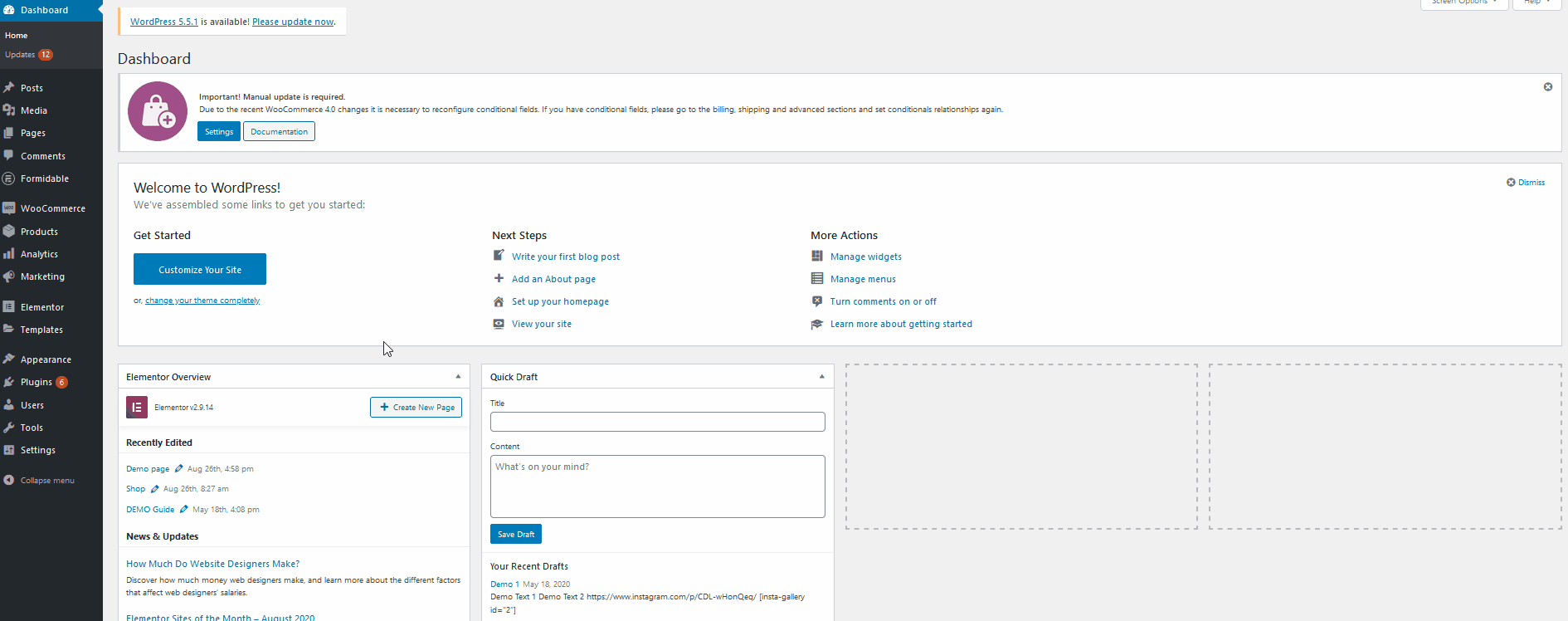 现在,在我们开始之前,您需要使用您的PayPal 令牌设置 AutoComplete WooCommerce 插件。 这是一个简单的令牌,您可以从您的 PayPal 帐户获取并使用它来启用安全的自动完成订单。 那么,让我们看看如何设置 PayPal 和插件。 通过转到WooCommerce >设置打开您的自动完成订单设置。 然后,点击自动完成订单。
现在,在我们开始之前,您需要使用您的PayPal 令牌设置 AutoComplete WooCommerce 插件。 这是一个简单的令牌,您可以从您的 PayPal 帐户获取并使用它来启用安全的自动完成订单。 那么,让我们看看如何设置 PayPal 和插件。 通过转到WooCommerce >设置打开您的自动完成订单设置。 然后,点击自动完成订单。 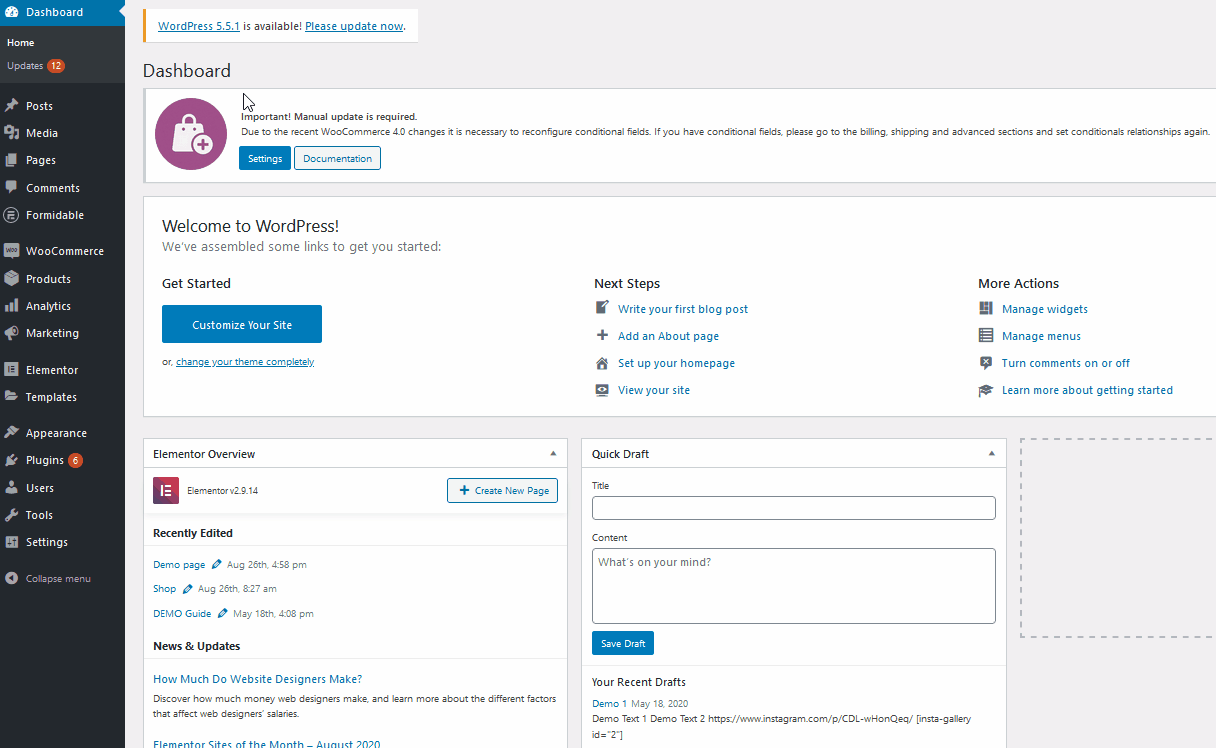
在这里,您将为插件设置三种不同的模式。
- 仅限虚拟产品的付费订单
- 任何产品的所有已付款订单
- 任何订单(已付款或未付款)
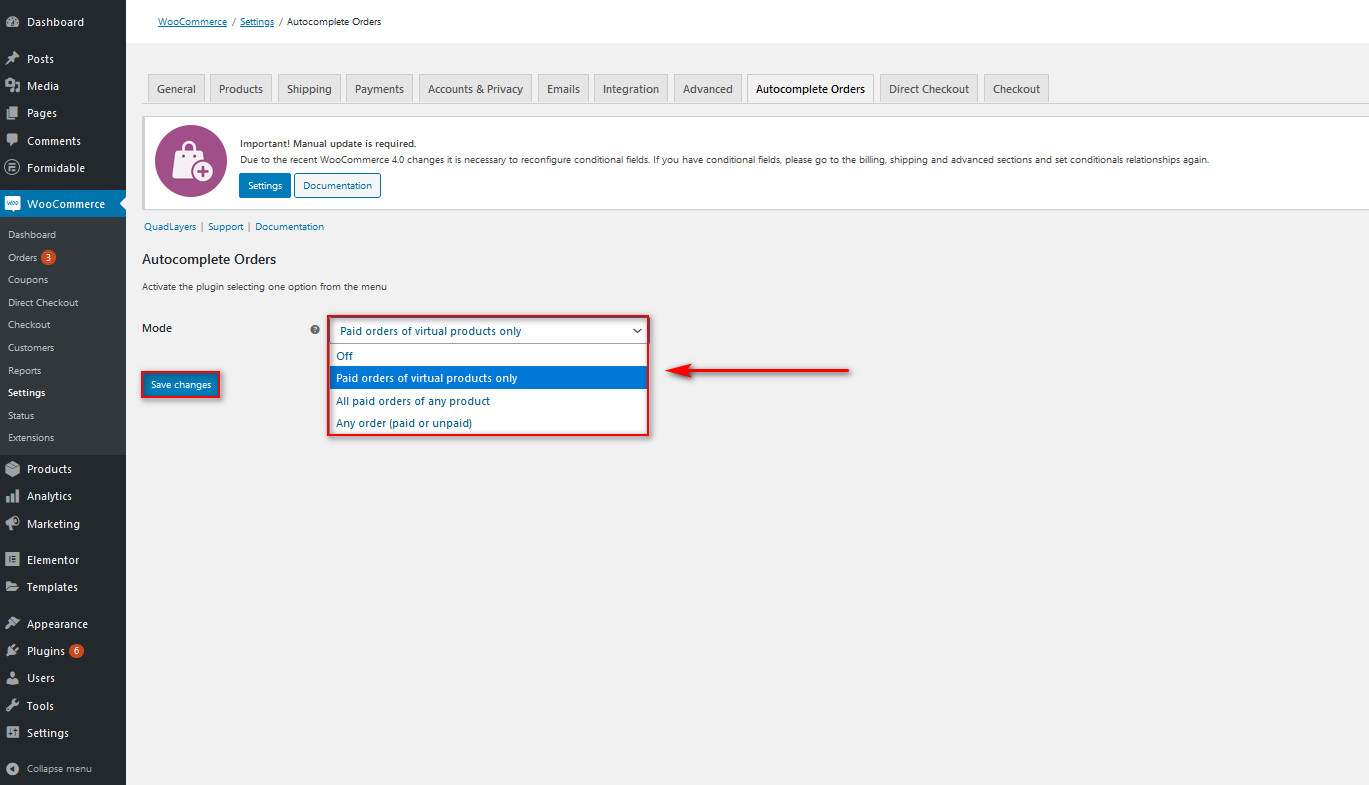 自动完成 WooCommerce 订单将根据此模式设置自动处理您的订单,因此请为您的网站选择适当的选项。 例如,如果您启用仅虚拟产品的已支付订单选项,则插件将仅自动处理已验证付款的虚拟产品的订单。
自动完成 WooCommerce 订单将根据此模式设置自动处理您的订单,因此请为您的网站选择适当的选项。 例如,如果您启用仅虚拟产品的已支付订单选项,则插件将仅自动处理已验证付款的虚拟产品的订单。
为自动完成订单设置 PayPal 数据令牌
现在,让我们看看如何使用PayPal 为插件启用付款验证。 要开始使用自动完成订单,您需要获取您的PayPal 数据传输令牌。 通过使用此令牌,PayPal 可以轻松识别您的用户何时为您的虚拟产品付款,从而使用自动完成插件对其进行验证。 首先,登录到您的PayPal 帐户。
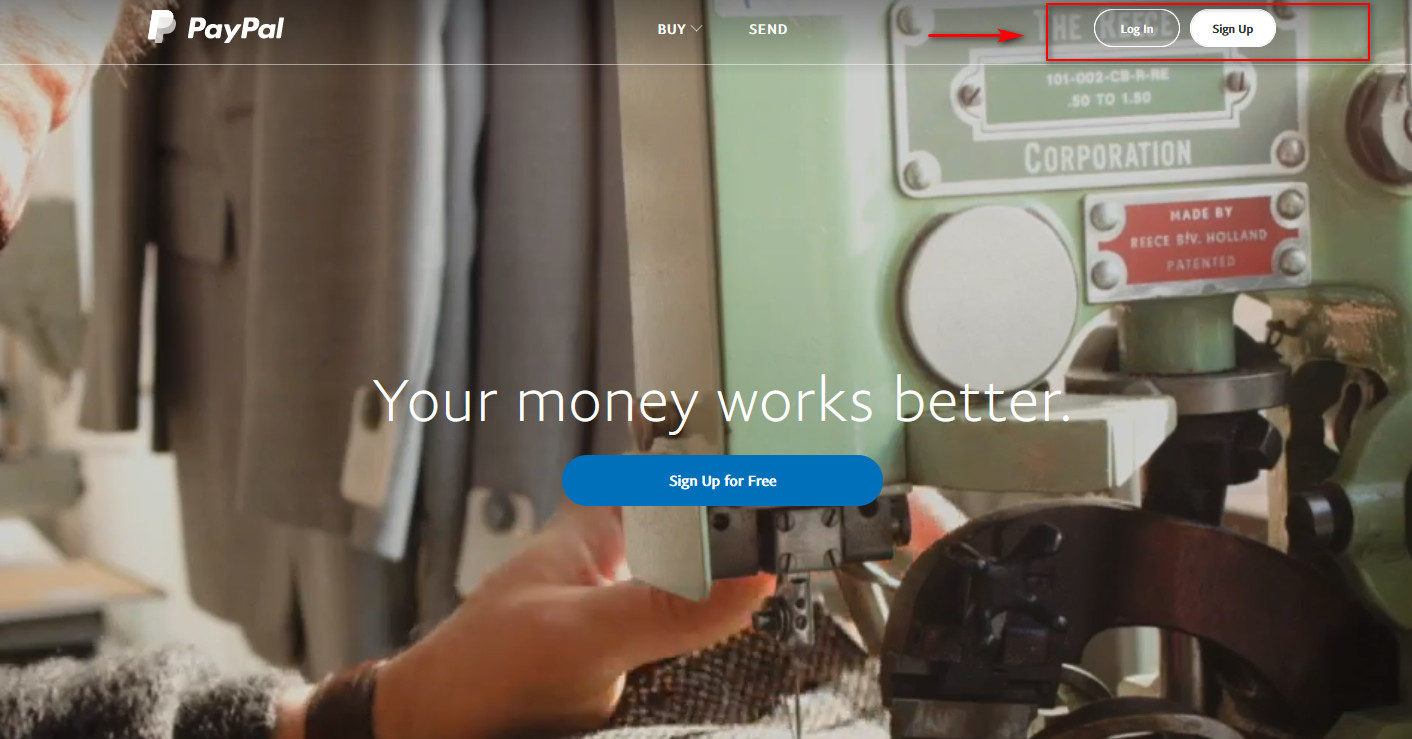
然后,单击“设置”按钮移动到您的PayPal 帐户设置。 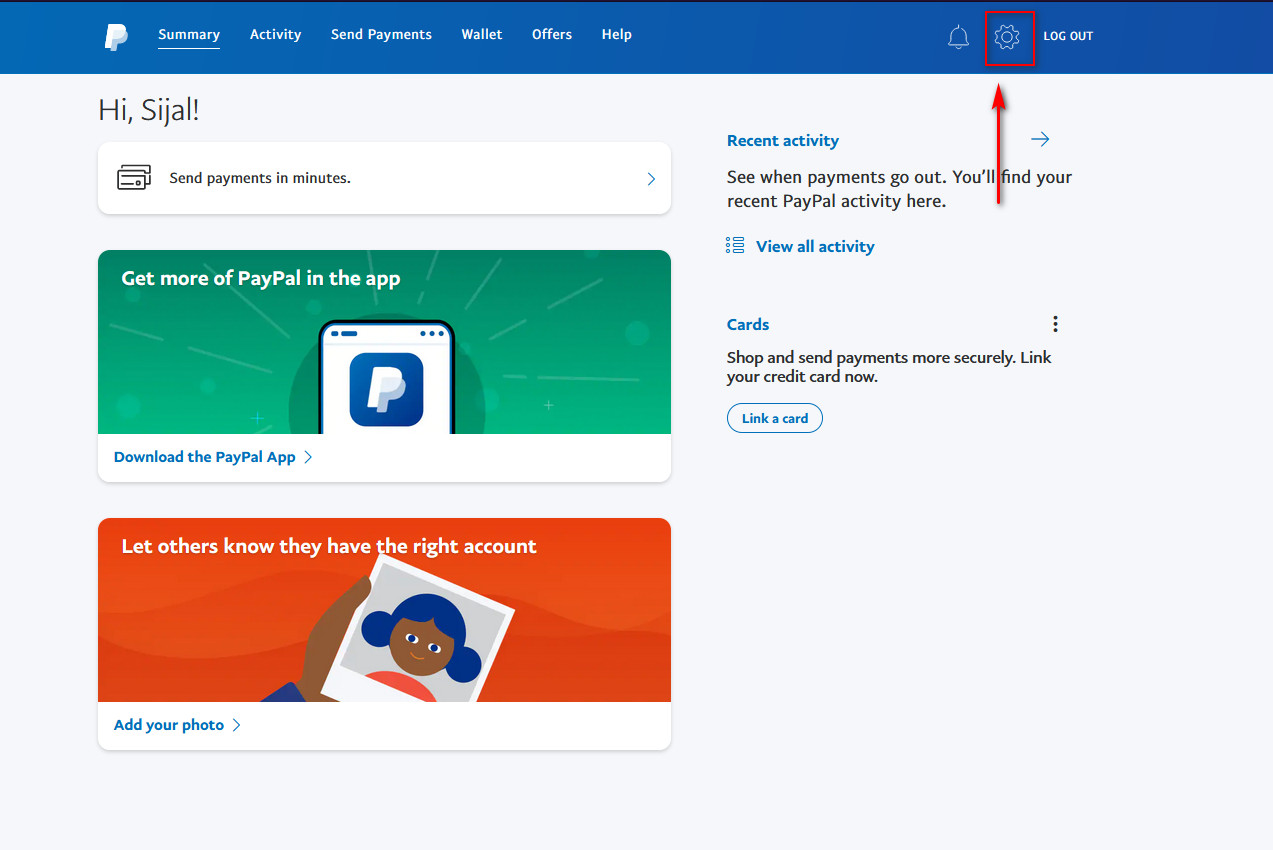 单击“卖家工具”选项卡,然后按“网站偏好”旁边的“更新” 。
单击“卖家工具”选项卡,然后按“网站偏好”旁边的“更新” 。 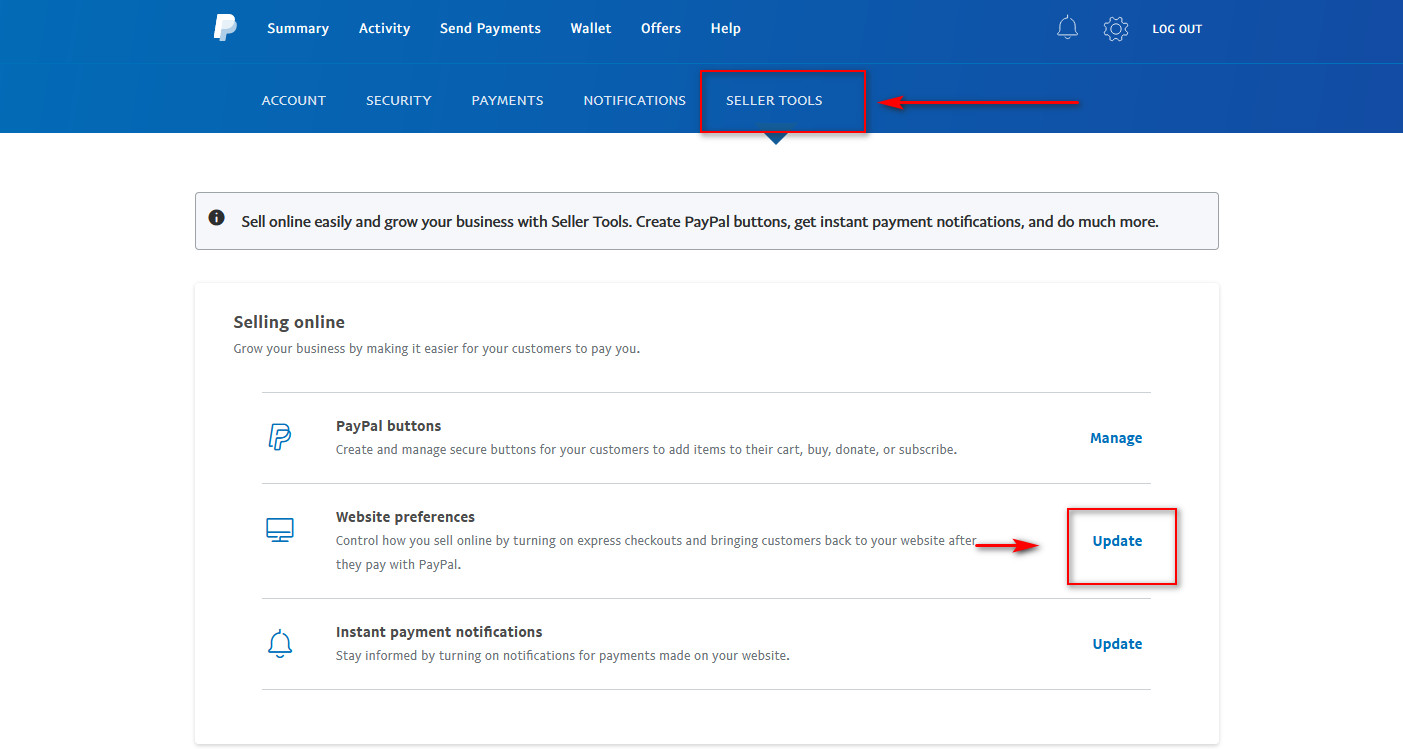 现在,向下移动到“自动返回”部分。 启用自动返回选项,您将看到一个添加返回 URL页面的字段。 这是您的用户在完成结帐页面后将被重定向到的页面,因此请明智地选择它。 它可以是一个简单的感谢页面、您的商店页面或您想要的任何其他 URL,一旦他们的付款得到验证。
现在,向下移动到“自动返回”部分。 启用自动返回选项,您将看到一个添加返回 URL页面的字段。 这是您的用户在完成结帐页面后将被重定向到的页面,因此请明智地选择它。 它可以是一个简单的感谢页面、您的商店页面或您想要的任何其他 URL,一旦他们的付款得到验证。 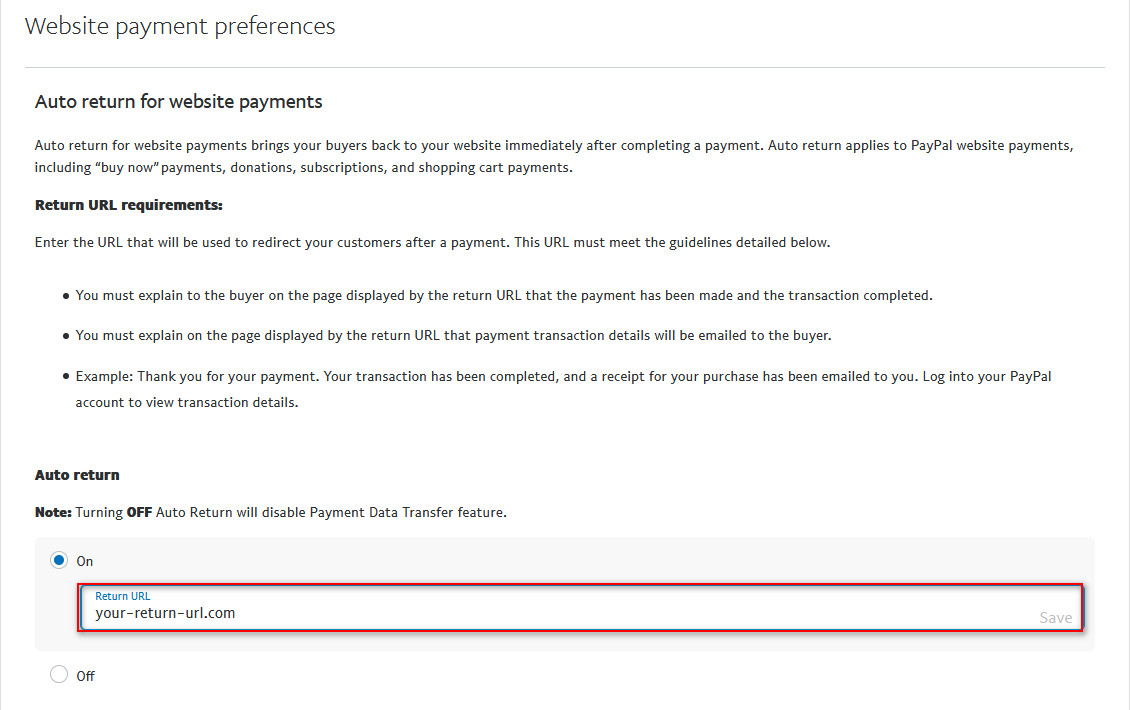
添加返回 URL 页面后,单击保存。 现在,您可以通过向下滚动来访问您的 Paypal 数据传输令牌。 启用支付数据传输并复制您的身份令牌。 您将需要这个来将该服务与您的 WooCommerce PayPal 设置集成。 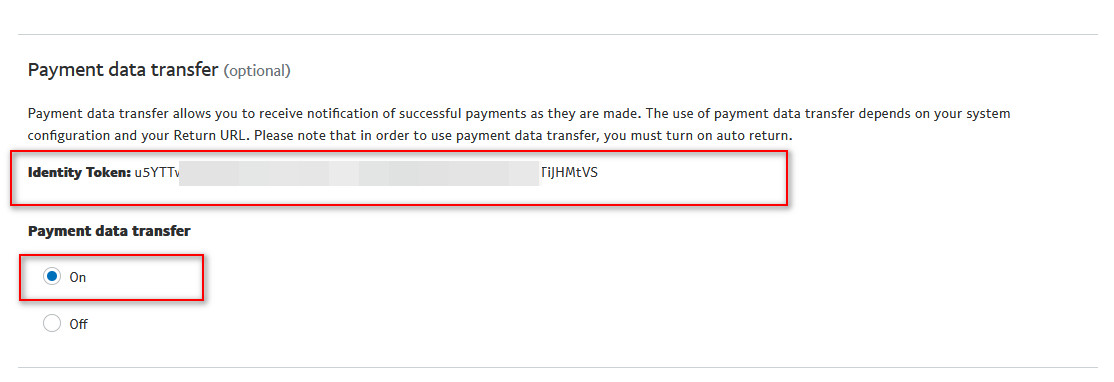
设置您的 PayPal 数据传输令牌
之后,通过单击WP 管理仪表板上的WooCommerce >设置打开您的 WooCommerce PayPal 设置。 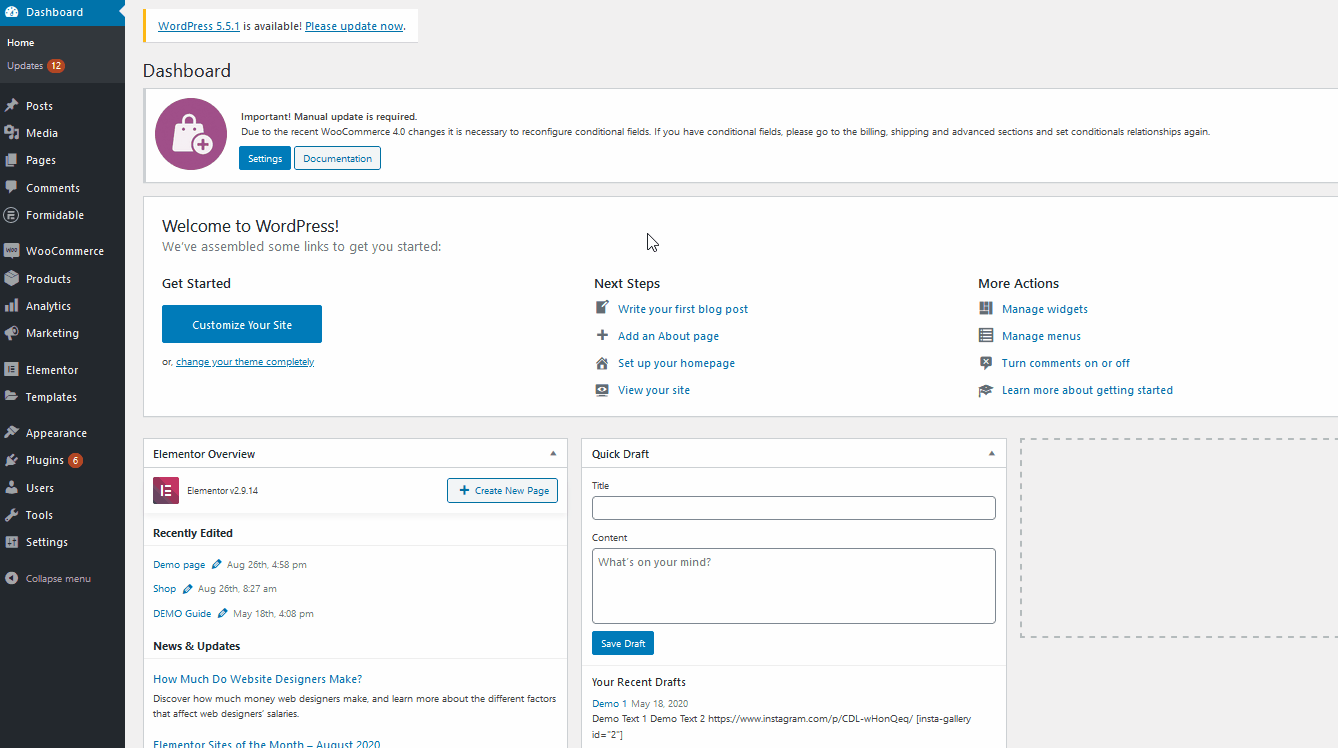

然后,转到付款选项卡并单击PayPal旁边的管理。 这将打开 WooCommerce 的 PayPal 设置。 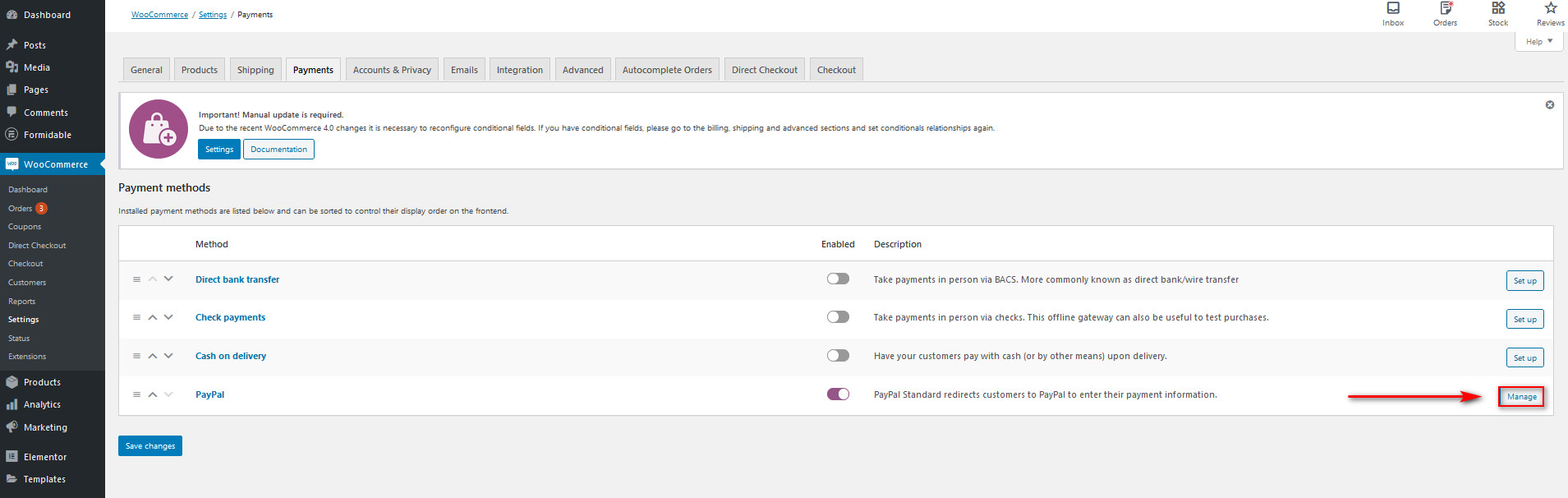
向下滚动以找到PayPal 身份令牌字段并粘贴您之前保存的身份令牌。
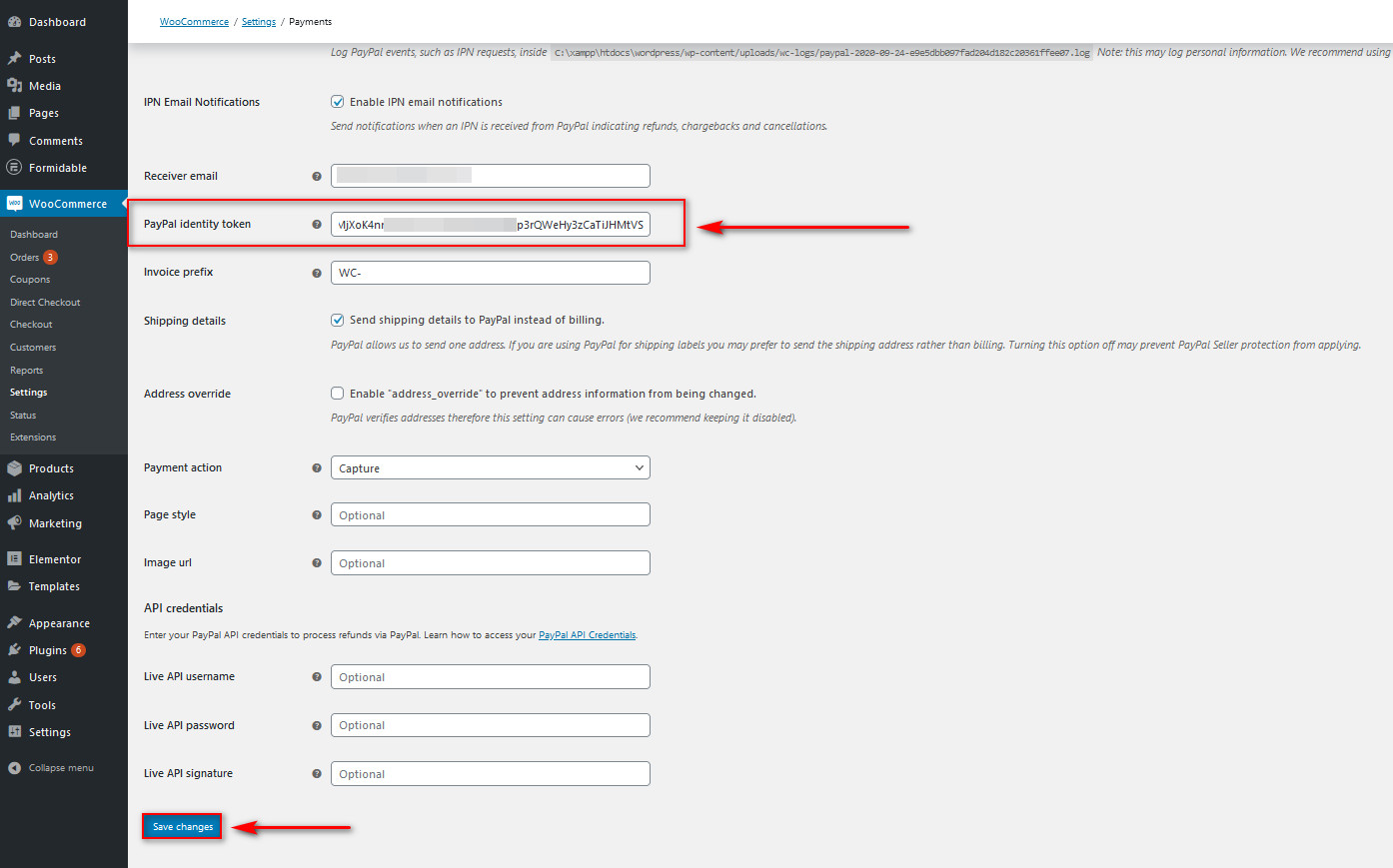 然后,设置您的其他 PayPal 设置,为您的客户提供更好的结账体验。 您可以在此处了解有关如何操作的更多信息。 完成后,单击保存更改,现在您的 AutoComplete WooCommerce 订单插件应该可以使用了。 就是这样,现在您将能够在您的网站上自动完成 WooCommerce 订单!
然后,设置您的其他 PayPal 设置,为您的客户提供更好的结账体验。 您可以在此处了解有关如何操作的更多信息。 完成后,单击保存更改,现在您的 AutoComplete WooCommerce 订单插件应该可以使用了。 就是这样,现在您将能够在您的网站上自动完成 WooCommerce 订单!
但这只是表面问题。 该工具可以做更多事情,并帮助您自动化网站上的某些流程。 您可以在插件的文档中了解有关自动完成订单可以做什么的更多信息。 最后,这是插件如何工作的预览。
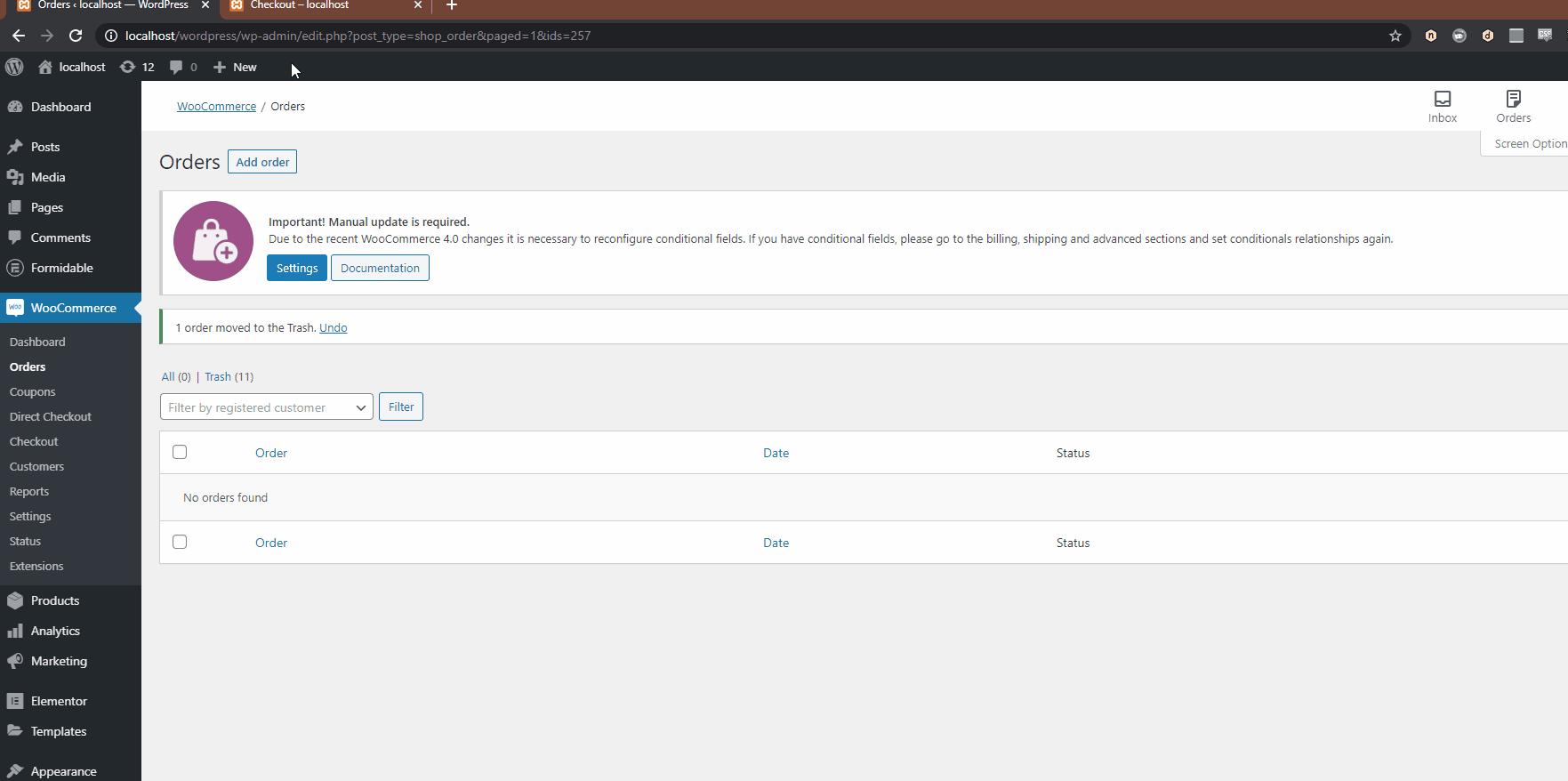
2) 以编程方式自动完成 WooCommerce 订单
在您的 WooCommerce 商店上启用自动完成订单的另一种方法是使用 PHP 代码片段。 对于那些有编码技能并且不想在他们的网站上安装任何额外插件的人来说,这是一个完美的选择。 使用代码片段,您可以自动完成付费产品、虚拟/可下载产品的订单,或自动完成任何处理订单。
由于我们将在开始之前编辑一些核心文件,因此我们建议您安装一个子主题。 您可以创建一个或使用子主题插件来执行此操作。
因此,要以编程方式自动完成 WooCommerce 订单,首先,通过转到WordPress 仪表板上的外观 > 主题编辑器来打开主题编辑器。 然后,使用最右侧的主题文件侧边栏并单击主题功能文件。 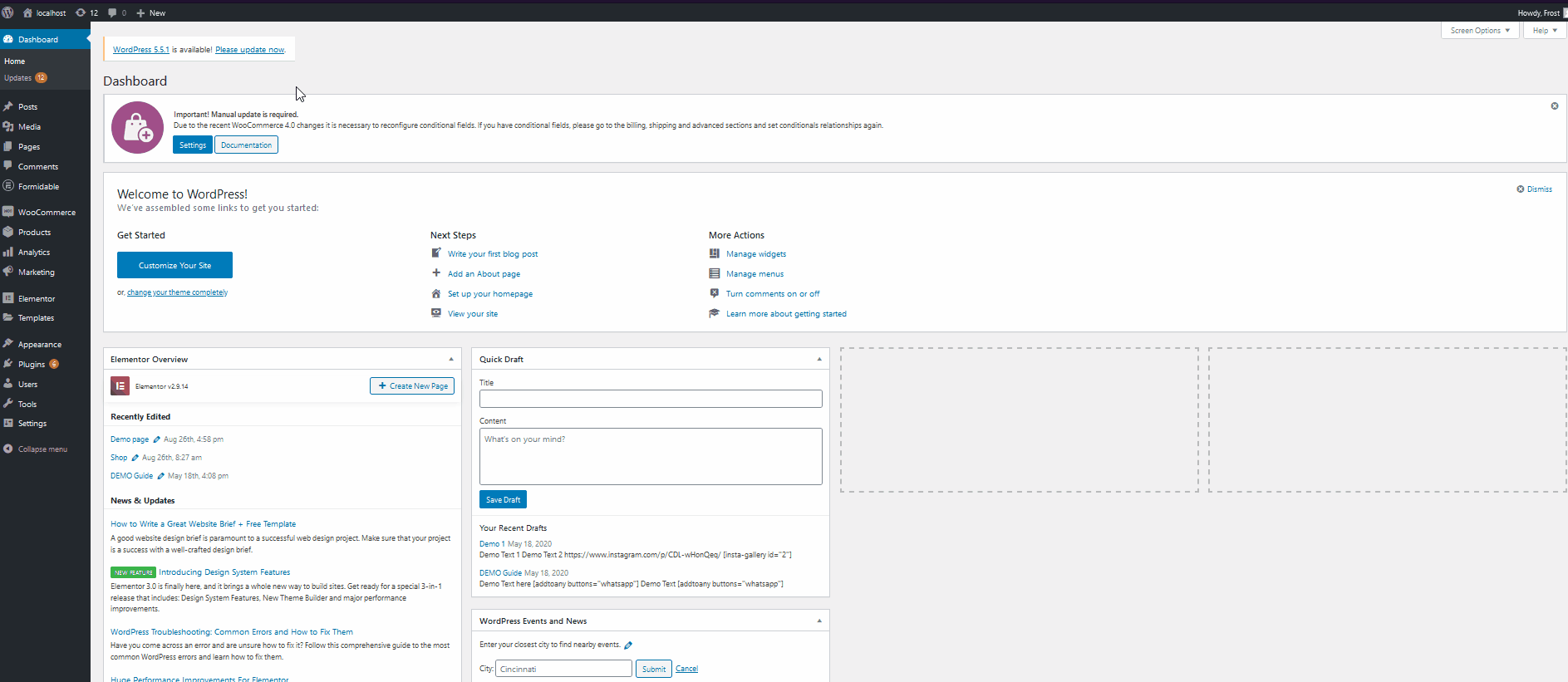 这是您的functions.php文件,您可以使用它向您的 WordPress 网站添加自定义功能。 因此,继续粘贴以下PHP 代码以自动完成您所有 WooCommerce 虚拟产品的订单。 您会在代码中找到解释代码各部分功能的注释。
这是您的functions.php文件,您可以使用它向您的 WordPress 网站添加自定义功能。 因此,继续粘贴以下PHP 代码以自动完成您所有 WooCommerce 虚拟产品的订单。 您会在代码中找到解释代码各部分功能的注释。
<?php
add_filter('woocommerce_payment_complete_order_status', 'auto_complete_virtual_orders', 10, 3);
功能 auto_complete_virtual_orders( $payment_complete_status, $order_id, $order ) {
$current_status = $order->get_status();
// 如果它来自以下状态之一,我们只想将状态更新为“已完成”:
$allowed_current_statuses = array('on-hold', 'pending', 'failed');
if ( '处理' === $payment_complete_status && in_array( $current_status, $allowed_current_statuses ) ) {
$order_items = $order->get_items();
// 按顺序创建一个产品数组
$order_products = array_filter(array_map(函数($item){
// 获取每个订单项的关联产品
返回 $item->get_product();
}, $order_items ), function( $product ) {
// 移除非产品
返回 !! $产品;
});
如果(计数($order_products > 0)){
// 检查每个产品是否是“虚拟的”
$is_virtual_order = array_reduce($order_products, function($virtual_order_so_far, $product) {
return $virtual_order_so_far && $product->is_virtual();
}, 真的 );
if ( $is_virtual_order ) {
$payment_complete_status = '完成';
}
}
}
返回 $payment_complete_status;
} 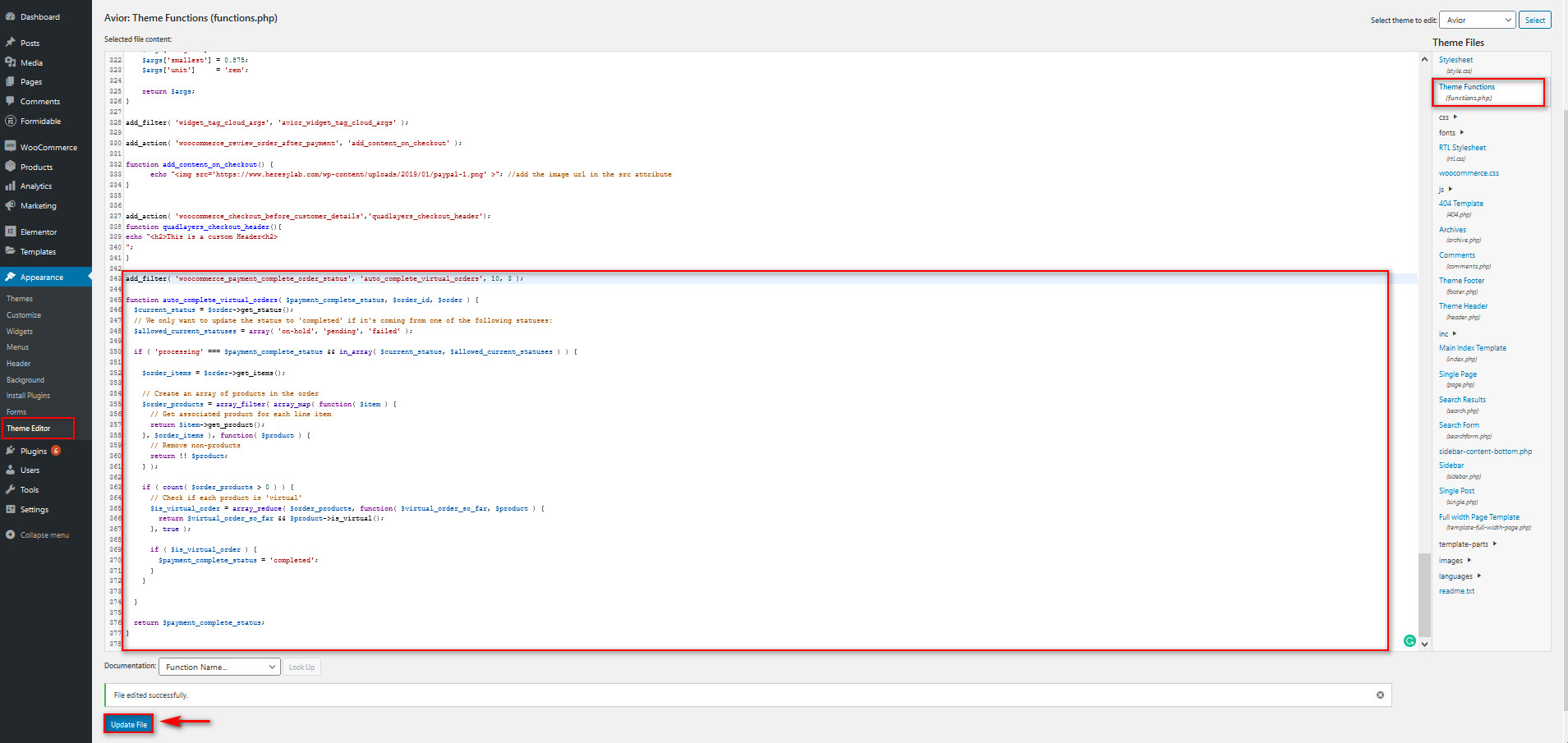
然后,单击更新文件,就是这样! 您以编程方式启用了自动完成 WooCommerce 订单。 现在,每个设置为虚拟产品的产品都将启用自动完成订单。
如何将产品设置为可下载和虚拟
无论您使用哪种方法来自动完成订单,您都应确保您的 WooCommerce 产品正确设置为虚拟和可下载。 您可以通过打开WooCommerce 产品设置来执行此操作。 要将您的产品设置为虚拟产品,请使用仪表板侧栏上的产品列表打开您想要的产品。 然后,向下滚动到产品数据选项并启用虚拟和可下载选项。
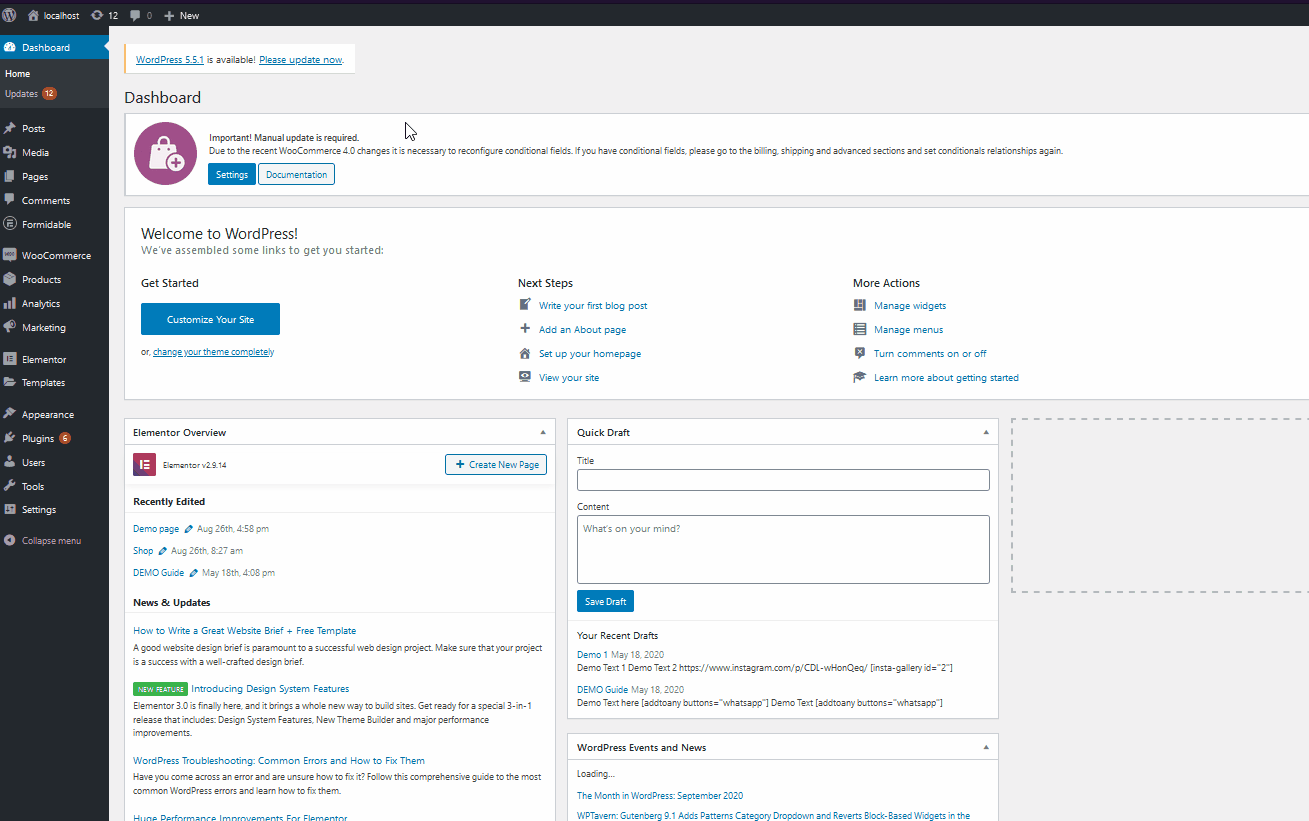 现在,您的产品应设置为虚拟和可下载。
现在,您的产品应设置为虚拟和可下载。 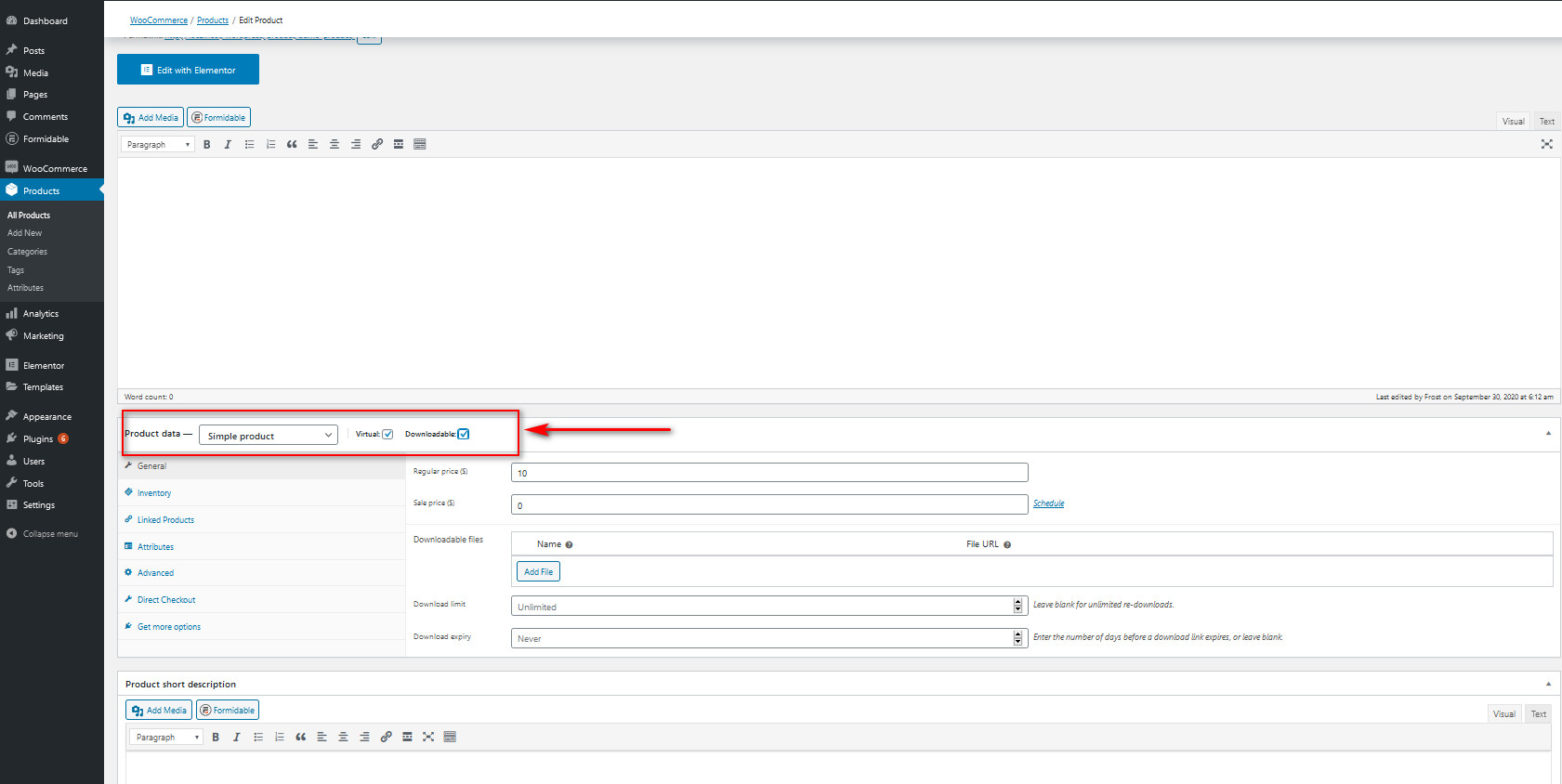
有关如何在 WooCommerce 中添加和编辑产品的更多信息,我们建议您查看本指南。
结论
总之,在您的商店中自动完成订单将帮助您提供更好的客户体验并提高您的销售额。 在本教程中,我们看到了自动完成 WooCommerce 订单的两种不同方法:
- 使用自动完成 WooCommerce 订单插件
- 通过自定义functions.php文件以编程方式
两种方法都可以完成工作,因此请选择最适合您技能的方法。 如果您是初学者,我们强烈建议您使用插件而不是编程方法。 Autocomplete Orders是一个出色的插件,只需很少的设置,并带有 PayPal 集成的额外好处。 最重要的是,它非常轻巧且 100% 免费,因此您无需花一分钱。
另一方面,如果您有编码技能并且有定制您的functions.php文件的经验,您可以使用代码并找到适合您业务需求的解决方案。 但是,考虑到自动完成订单的工作情况及其提供的选项,我们建议您在开始编写解决方案之前先查看一下插件。
最后,如果您想了解更多关于使您的网站上的支付更加安全和方便的信息,您可以查看我们的指南,了解如何将 WooCommerce 与 Stripe 集成。
您是否在商店中启用了自动完成订单? 你知道我们应该添加到我们的教程中的任何其他方法吗? 在下面的评论部分让我们知道!
